Origin не может получить доступ к Интернету - это серьезная проблема для некоторых пользователей Windows 10 в настоящее время. Electronic Arts (EA) всегда обновляет свое пользовательское приложение обновлениями, что иногда вызывает ошибку.
Перед устранением неполадок выполните следующие действия, чтобы убедиться в следующем. Проверьте подключение к Интернету. Проверьте социальные сети, такие как EA sports twitter handle и EA Sports Facebook, на предмет проблем с их серверами.
Иногда брандмауэр Windows блокирует доступ Origin к Интернету.
Исправление 1 - брандмауэр Windows предотвращает доступ Origin к Интернету.
Это может помешать Origin получить доступ к Интернету. Выполните следующие шаги, чтобы проверить настройки брандмауэра:
1. Перейдите в строку поиска и введите «Разрешить приложение через брандмауэр Windows»И щелкните по нему. Это откроет брандмауэр Windows на панели управления.
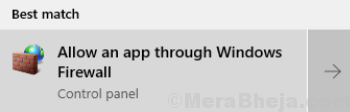
2. Теперь нажмите «Изменить настройки". Он запросит разрешение на изменение настроек. Нажмите на "да“.
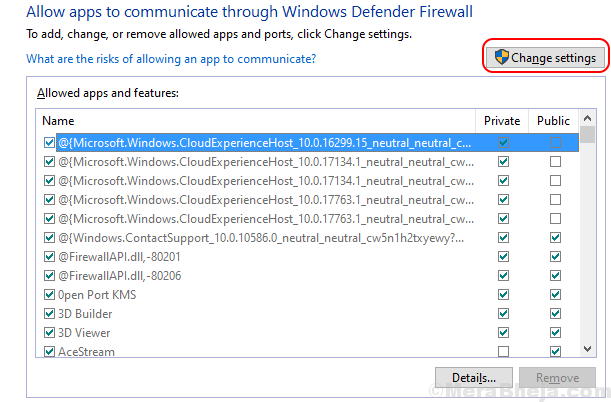
3. Прокрутите вниз, найдите Origin и нажмите на оба значка «
Частный" а также "Общественные“. Убедитесь, что вы отметили оба флажка «Частный" а также "Общедоступный » для Происхождения. Это гарантирует, что брандмауэры не повлияют на Origin. Проверьте, сохраняется ли проблема.
Проверьте, сохраняется ли проблема.
Исправление 2 - Запустите Origin от имени администратора
Это также может быть причиной данной проблемы. Иногда Origin может давать сбой из-за того, что приложение не запущено с правами администратора. Чтобы решить проблему, выполните следующие действия:
1. Щелкните поле поиска в нижнем левом углу и введите «Источник»И щелкните его правой кнопкой мыши. Нажми на "Местонахождение открытого файла“.
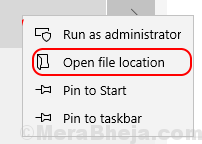
3. Найти "Источник»И щелкните его правой кнопкой мыши. Нажмите на " Характеристики“. Перейдите к «Совместимость”Таб. Установите флажок рядом с «Запустите эту программу от имени администратора ». В окошке появится галочка.
4. Затем нажмите «Применять" а также "ОК“.
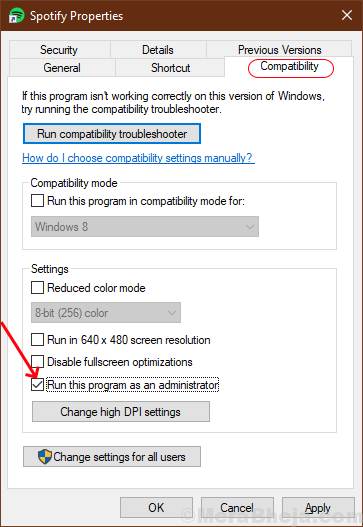
Проверьте, есть ли Источник подключается к Интернету.
Исправить 3 - Сброс Winsock
Winsock обрабатывает запросы ввода / вывода для Origin. Сброс Winsock может решить проблему. Выполните следующие шаги, чтобы сбросить winsock-
1. Нажмите "Клавиша с логотипом Windows + R», Который откроет«Запустить“.
2. Теперь пиши "cmd»И нажмите«Shift +Ctrl + Enter » который откроет командную строку с правами администратора.

3. Вставить следующую команду и нажмите Входить.
сброс netsh Winsock
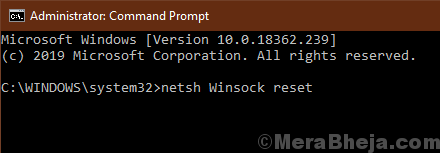
4. Подождите, пока не появится " Сброс Winsock успешно завершен"сообщение.
Закройте Командная строка экран.
Проверьте, работает ли Origin после исправления.
Исправление 4 - Сброс файлов хоста
Файл хоста используется для сопоставления имен хостов с IP-адресами. Если по какой-либо причине файлы хоста будут повреждены, Origin не сможет получить доступ к Интернету. Вы можете сбросить файлы хоста, выполнив следующие действия:
1. Вы должны открыть файловый менеджер. Нажмите Клавиша Windows + R и писать "Исследователь » и нажмите ввод.
2. Перейдите к «Локальный диск C:" а также Двойной клик на "Окна " папка. Затем перейдите к «System32 ″ папку и откройте «Драйверы" папка.
ПРИМЕЧАНИЕ-
Если вы не можете найти Окна папку на локальном диске C: затем щелкните значок «Вид»В строке меню. Затем нажмите «ЧАСidden Items», И вы сможете увидеть скрытые папки (включая«Окна“).

3. После открытия «Драйверы"Перейти к"Так далее" папка.
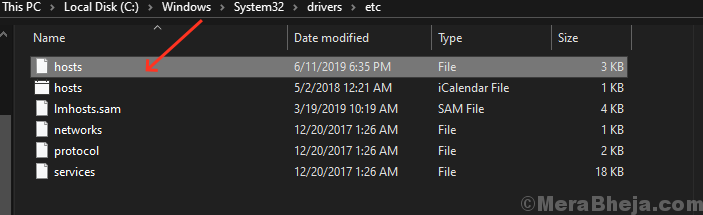
4.. Щелкните правой кнопкой мыши на "хозяева"И нажмите"Открыть с»И выберите«Блокнот“.
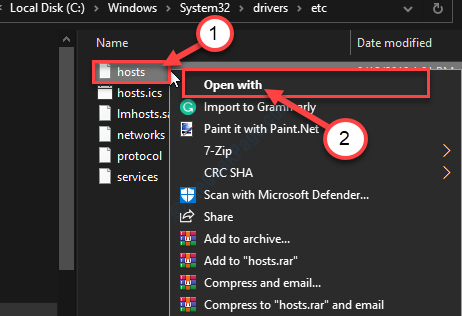
5. Нажмите Ctrl + A выделите все тексты вместе и нажмите «Удалить". После этого скопируйте и вставьте следующие строки в блокнот
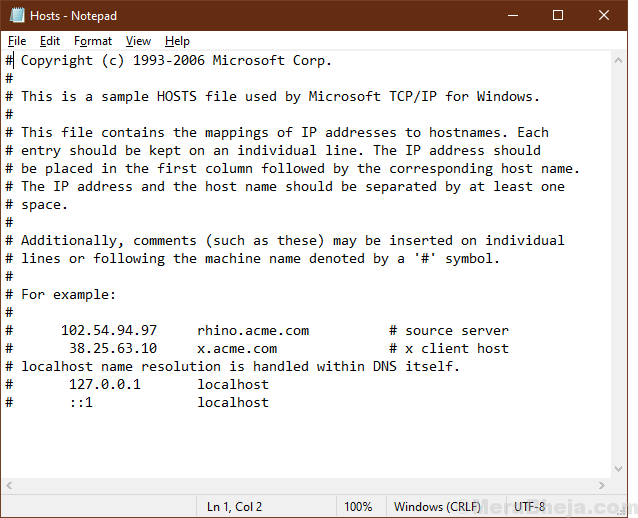
Перезагрузить компьютер и проверьте, Источник подключается к Интернету или нет.
Fix- 5 Отключить прокси-серверы
Прокси-серверы иногда вызывают такие ошибки. Прокси-сервер обрабатывает входящие / исходящие запросы как промежуточную точку. Пожалуйста, выполните следующие шаги, чтобы отключить прокси-серверы:
1. Сначала нужно нажать Клавиша Windows + R.
2. Теперь вам нужно ввести «inetcpl.cpl", А затем нажмите"ОК“.
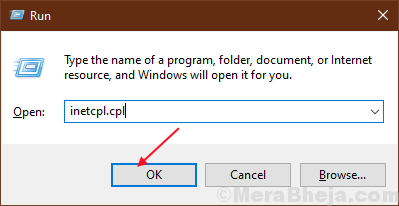
3. Перейти к "Подключения», А затем нажмите«Настройки LAN“.
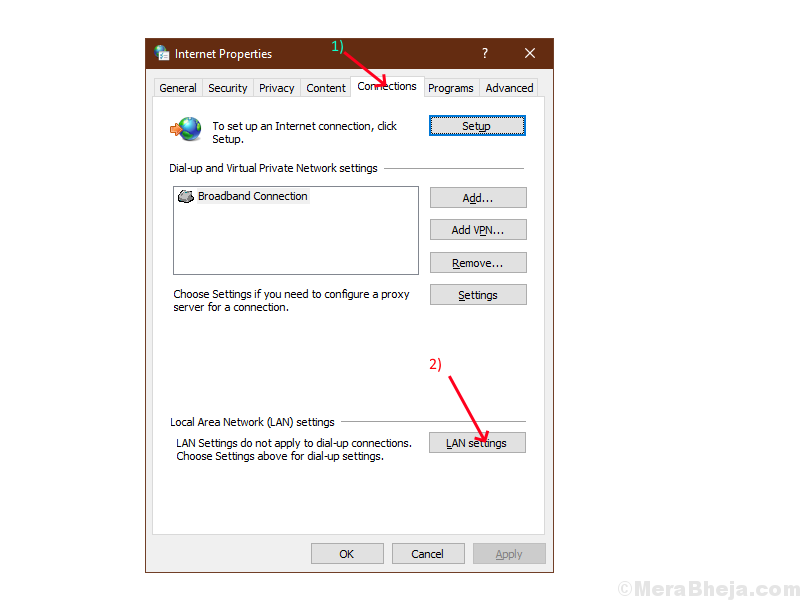
4. Установите флажок рядом с опцией " Автоматически определять настройки"И убедитесь, что поле рядом с параметром" Используйте прокси-сервер для вашей локальной сети»Остается непроверенным. Нажмите на "ОК“.
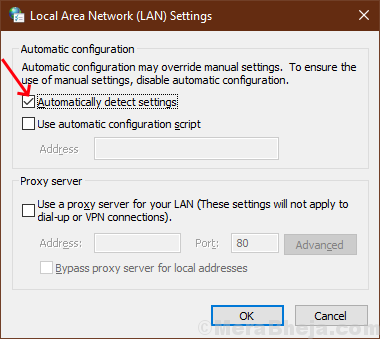
4. Нажмите на "Применять" а также "ОК" принадлежащий "Интернет-свойства”Таб. Перезагрузите компьютер и проверьте, подключается ли Origin к Интернету.
![Explorer.exe высокая загрузка ЦП в Windows 10 [Полное исправление]](/f/6443472dad9319d15e27f7803a3d68b4.jpg?width=300&height=460)

